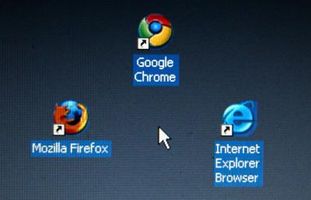Google Chrome manuell in Windows 7 deinstallieren
Google Chrome Webbrowser ist eine von vielen kostenlosen Browser-Anwendungen, die können Sie herunterladen und auf Ihrem Computer installieren. Zum Wechseln zu einem anderen Webbrowser und Google Chrome deinstallieren, Sie haben möglicherweise versucht die Software mit dem Programm hinzufügen/entfernen-Tool in der Systemsteuerung Ihres Computers entfernen. Allerdings Programm hinzufügen/entfernen-Funktion zum automatische Google Chrome nicht vollständig entfernt, und Sie müssen deinstallieren Sie das Programm manuell, um sicherzustellen, dass es vollständig entfernt wird.
Anweisungen
1 Klicken Sie auf "Start", auf dem Windows-desktop-Taskleiste, und wählen Sie "Systemsteuerung" auf der rechten Seite des Startmenüs.
2 Klicken Sie auf "Darstellung und Anpassung" und wählen Sie dann "Ordneroptionen". Wählen Sie die Registerkarte "Ansicht" im Dialogfeld. Klicken Sie auf das Kontrollkästchen neben "Ausblenden Erweiterungen für bekannte Dateitypen" zu deaktivieren und deaktivieren diese Option.
3 Starten Sie Ihren Web-Browser. Navigieren Sie zu der Seite für Google Chrome-Hilfe manuelle Deinstallation.
4 Klicken Sie im Schritt 2 von den Anweisungen zur Deinstallation den Hyperlink-Text, der "diesen Link" liest. Klicken Sie im Kontextmenü "Ziel speichern unter" oder "Link speichern unter". Geben Sie in das Eingabefeld der Datei-Name "remove.reg", dann wählen Sie "Alle Dateien" aus der Dropdown-Menü. Legen Sie "Desktop" als speichern Speicherort für die Datei.
5 Beenden Sie Ihren Web-Browser.
6 Doppelklicken Sie auf die heruntergeladene "remove.reg" auf dem Desktop. "Ja" in der Bestätigungs-Popup-Fenster klicken Sie auf "OK".
7 Klicken Sie auf "Start" auf der desktop-Taskleiste und dann geben Sie den folgenden Befehl in das Suchfeld unten im Startmenü: % LOCALAPPDATA%\Google.
8 Klicken Sie auf den Ordner "Google" in den Suchergebnissen. Wählen Sie den Ordner "Chrome", und drücken Sie "Löschen" auf Ihrer Computertastatur, Google Chrome zu deinstallieren.
Tipps & Warnungen
- Manuelle Deinstallation von Google Chrome komplett entfernt die Anwendung und alle zugehörigen Dateien von Ihrem Computer. Um wieder zu Google Chrome verwenden, downloaden Sie und installieren Sie die Software aus dem Google Chrome-Website wieder.
- Dieses Verfahren ändert die Registrierung Ihres Computers. Wenn Sie nicht vertraut mit diesem Prozess, ein backup Ihrer Registrierung mit dem Registrierungs-Editor vor der Durchführung des Verfahrens. Greifen Sie den Registrierungs-Editor zu "Regedit" in das Start-Menü-Such-Tool eingeben und durch Klicken in den Suchergebnissen auf Regedit. Klicken Sie auf "Exportieren" im Menü "Datei", eine Sicherungskopie der Registrierung zu speichern.